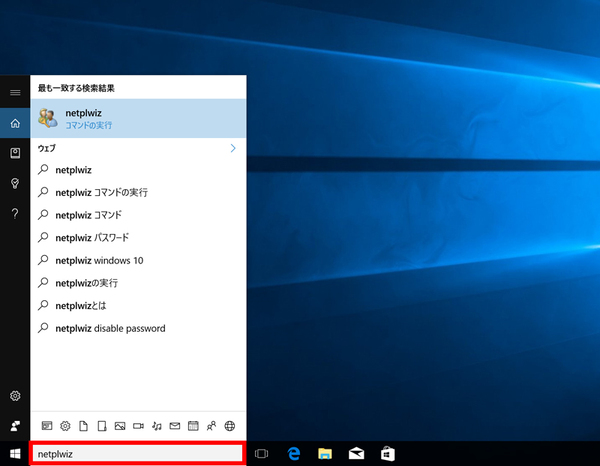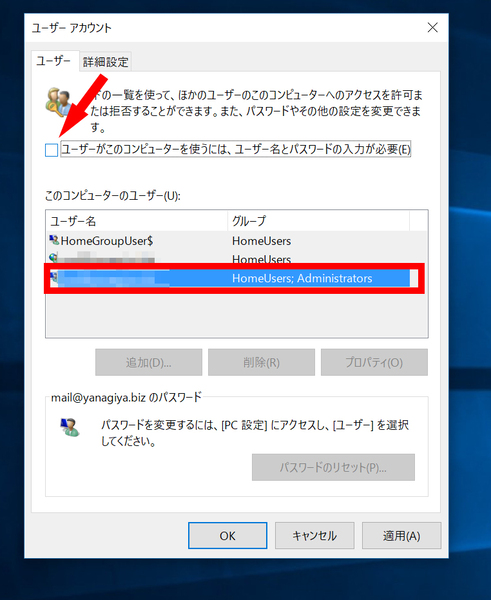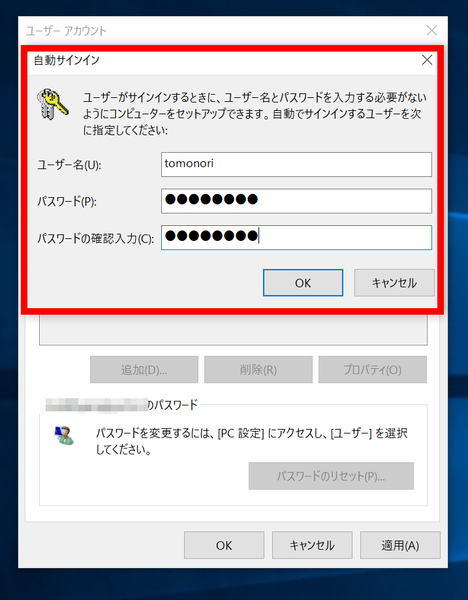ズバッと解決! Windows 10探偵団 第126回
「PCは絶対に自分しか触らない」と自信があるなら
Windows 10で「パスワードの入力なし」でサインインしたい!
2016年06月20日 09時00分更新
Windows 10の最新情報を常にウォッチしている探偵・ヤナギヤが、Windows 10にまつわるギモンに答える本連載。
基本技から裏技・神技、最新ビルドのInsider Previewの情報まで、ドド~ンと紹介します。
調査依頼
パスワードの入力なしでサインインしたい
マイクロソフトアカウントのパスワードは、セキュリティのため複雑でわかりにくい文字列にしなければならない。そこで日々の入力を簡単にするために、「第27回 Microsoft アカウントを「PIN」で手軽に安全にサインインする方法」で紹介したPIN機能がある。しかし、ユーザーによっては、絶対にPCは自分しか触らないので、パスワードの入力を省略したい、という人もいる。
そんな依頼に応えセキュリティはがた落ちするが、自動サインインさせる方法を紹介する。しかし、本当に第三者が触れる可能性がないかどうかは慎重に判断することをオススメする。
まずは「netplwiz」と入力して、ユーザーアカウントの設定画面を起動する。サインインするアカウントを選択したら、「このユーザーがこのコンピューターを使うには、ユーザー名とパスワードの入力が必要」のチェックを外す。「OK」を押して画面を閉じると、2回パスワードを求められるので、入力すれば完了だ。次回起動時から、パスワードなしにダイレクトにWindows 10が起動するようになる。他のユーザーでサインインしたい場合は、まず指定したユーザーでサインイン後に切り替える必要がある。元の状態に戻す場合は、外したチェックを入れればいい。
これでズバッと解決!
「netplwiz」と入力し、ユーザーのアカウント設定でパスワードの入力を不要に設定する
Windows 10探偵団は毎週、月・水の午前9:00、日曜日の12:00に更新します。お楽しみに!

この連載の記事
-
第358回
PC
Windows 10でヘッドマウントディスプレーなしでMixed Realityを表示する技 -
第357回
PC
Windows 10で自分だけのお気に入り店舗マップを作成する -
第356回
PC
Windows 10のデスクトップに付箋を貼ってメモ管理する -
第355回
PC
注意! Windows 10、ファイルコピー後「Ctrl+Z」でファイル完全削除 -
第354回
PC
気分をアゲる Windows 10をクリスマス仕様にする方法 -
第353回
PC
瞬間起動、常時接続、長時間駆動のAlways Connected PCが登場する -
第352回
PC
ネットワークの種類でプライベートとパブリックの違いを教えて -
第351回
PC
Windows 10の標準アプリをアンインストールする方法 -
第350回
PC
Windowsの新機能「Sets」、複数アプリをひとつのウィンドウに! -
第349回
PC
Windows 10の動作が変になったら新機能「新たに開始」を試そう -
第348回
PC
Windows 10ではゲームのチート行為をシャットアウト! - この連載の一覧へ